手机文件如何用wps打开,如今手机已成为人们日常生活中不可或缺的重要工具。除了通讯、娱乐等方面,手机还可以帮助我们处理工作和学习上的事务。其中处理文档已经成为许多人不可或缺的工作。WPS作为一款主流的文档处理软件,深受很多人的喜爱。而想要在手机上使用WPS打开文档,也不是一件难事。但有些人可能会比较困惑,比如如何用WPS打开手机文件,如何用WPS编辑和打开手机QQ的文档等问题。下面我们来看看这些问题的解决方案。
手机QQ的文档如何在手机上用WPS编辑和打开?
具体方法:
1.首先,务必确保手机内应安装了wps office应用app,点击打开好友发送过来的文件;

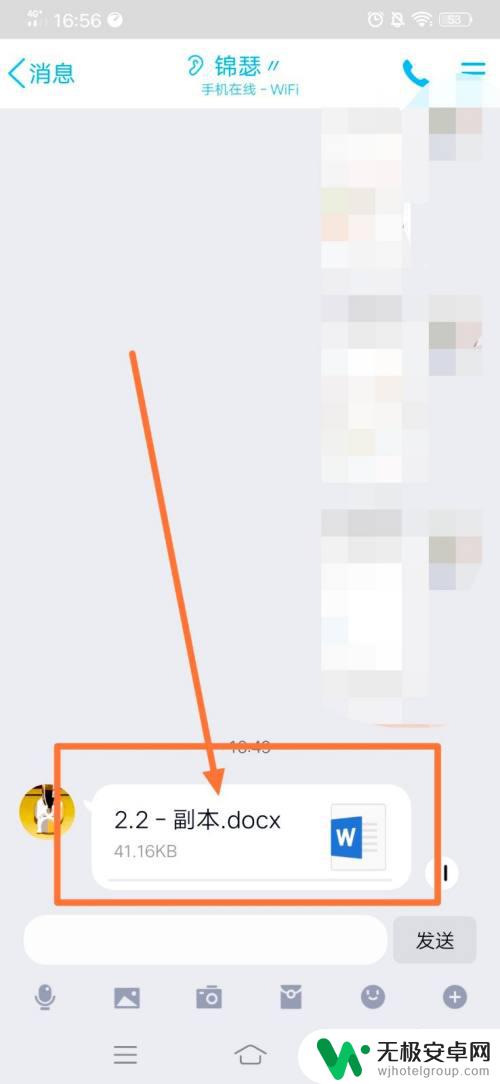
2.进入页面后,点击页面右上角的“...”,待底部有新页面弹出后,点击“用其他应用打开”;
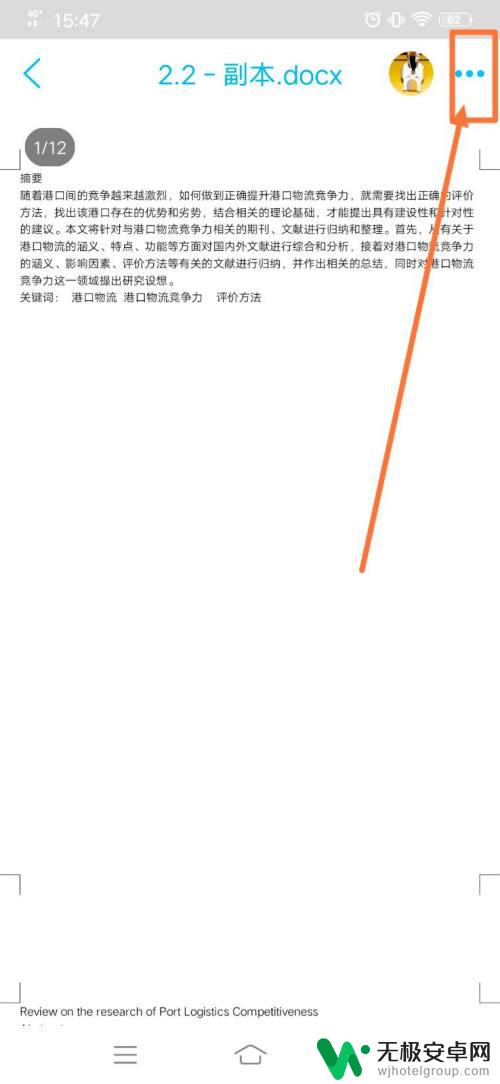
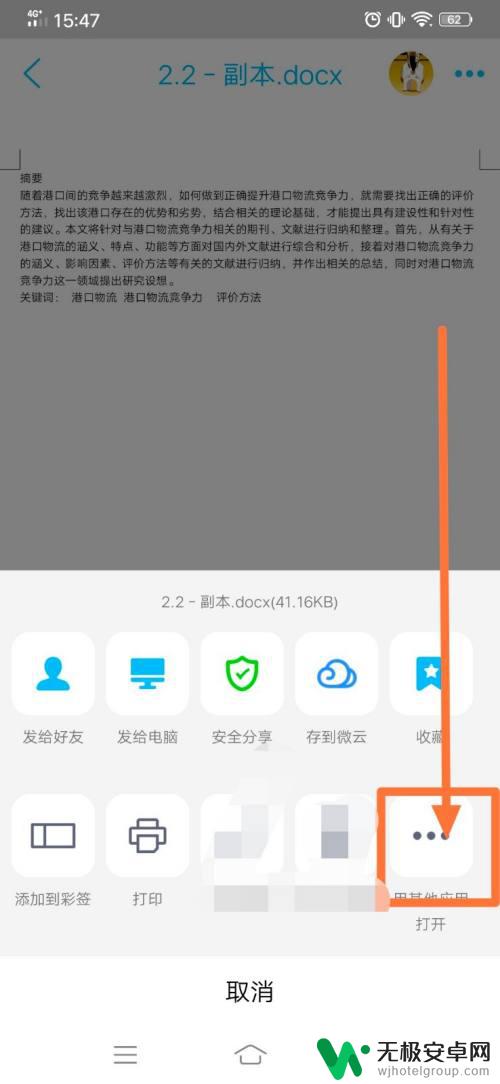
3.在弹出的众多应用中找到wps office,点击它。可自定义选择“总是”或“仅此一次”来打开该文件,本篇选择“仅此一次”,若手机上未安装wps office,则无法找到该应用进行打开;
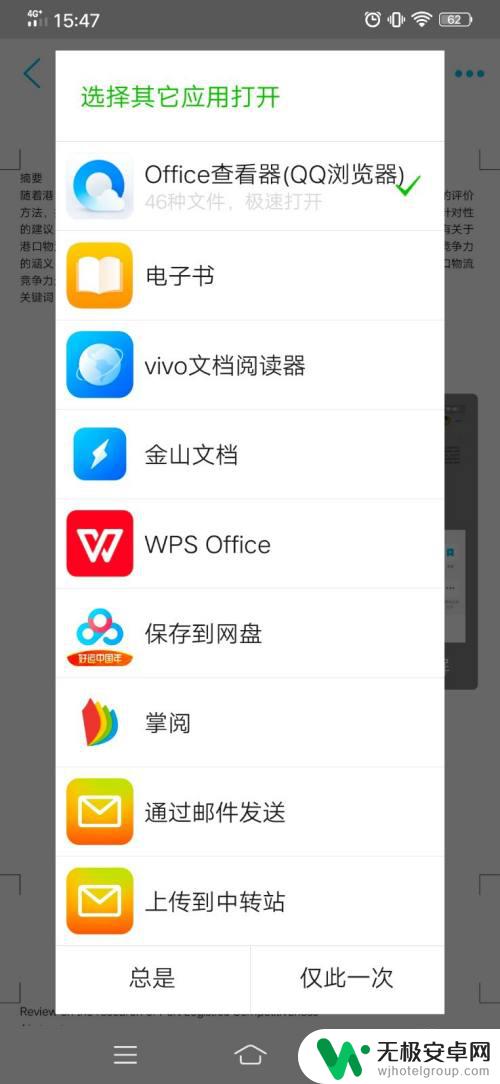
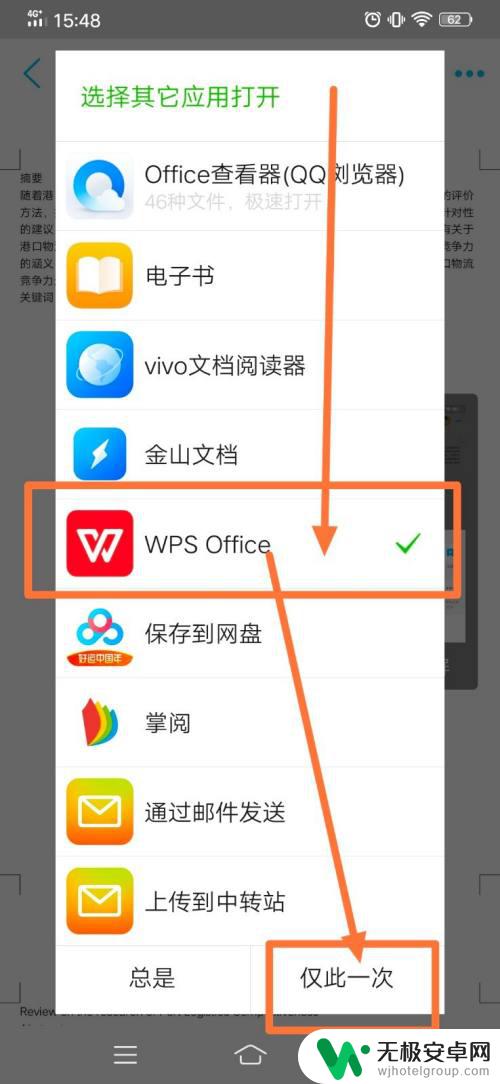
4.待系统刷新弹到wps office Word 的页面后,点击页面左上角的“编辑”。即可进入编辑状态;
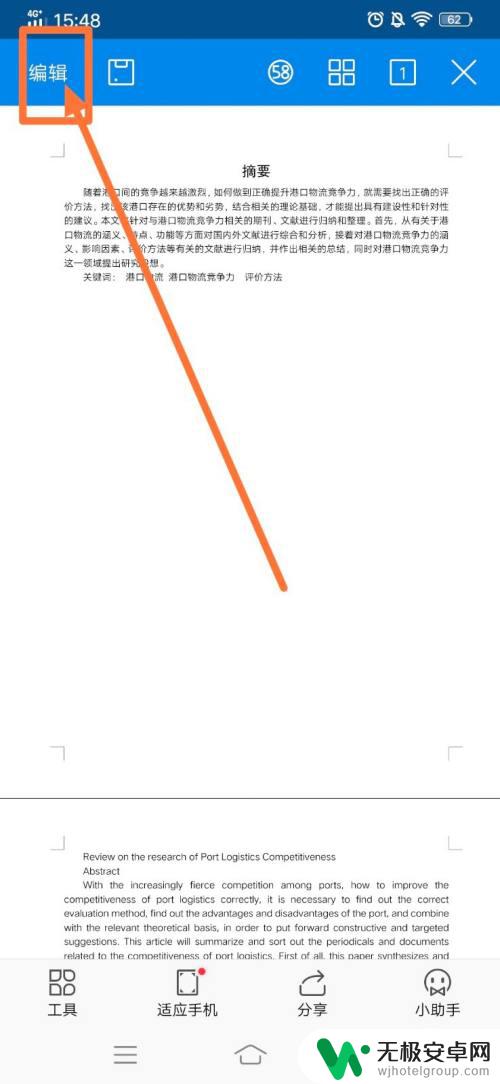
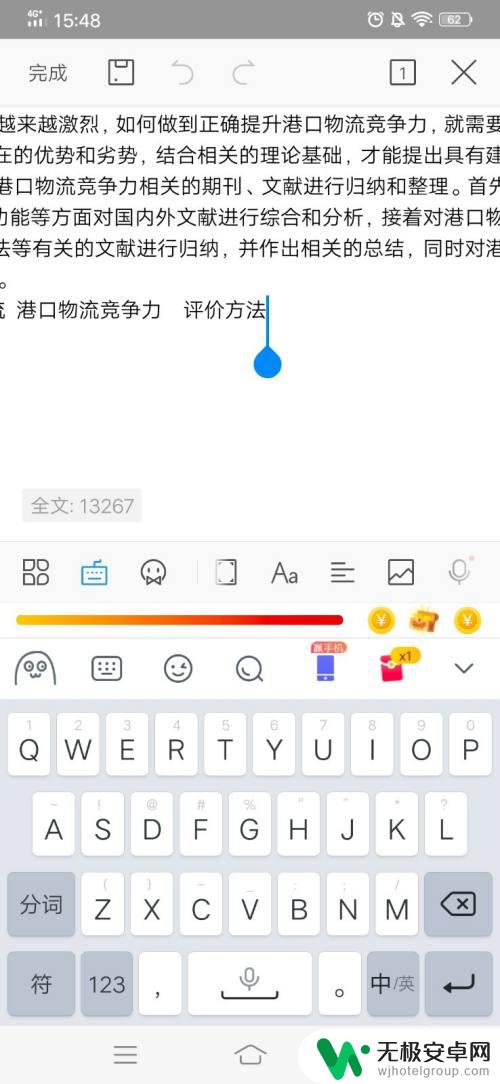
5.编辑好的文件,若需重新另存为该文件,可点击视图页面左下角的图标,如下图所示;
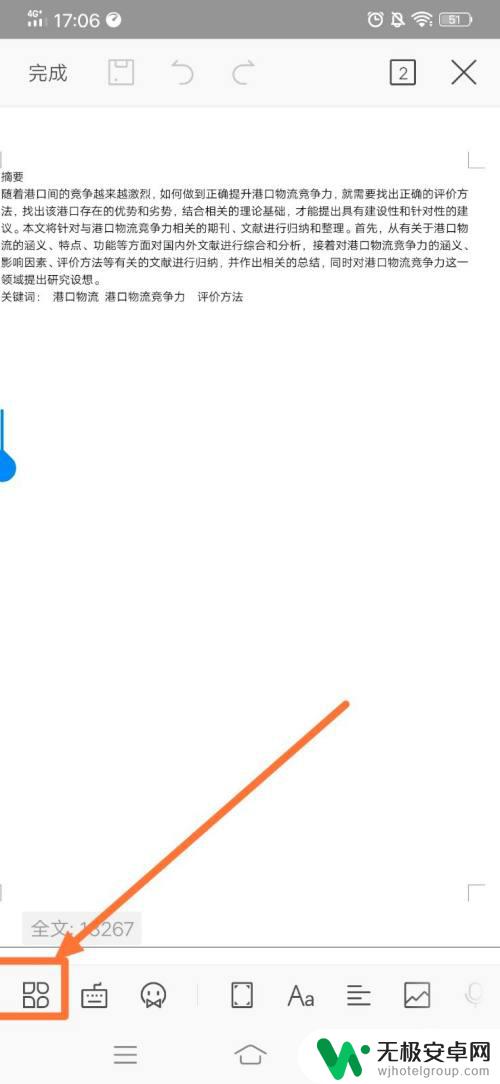
6.进入“文件”设置页面,选中“另存为”。在弹出的页面中,自定义输入文件名称,找好存储位置后,单击“保存”即可。
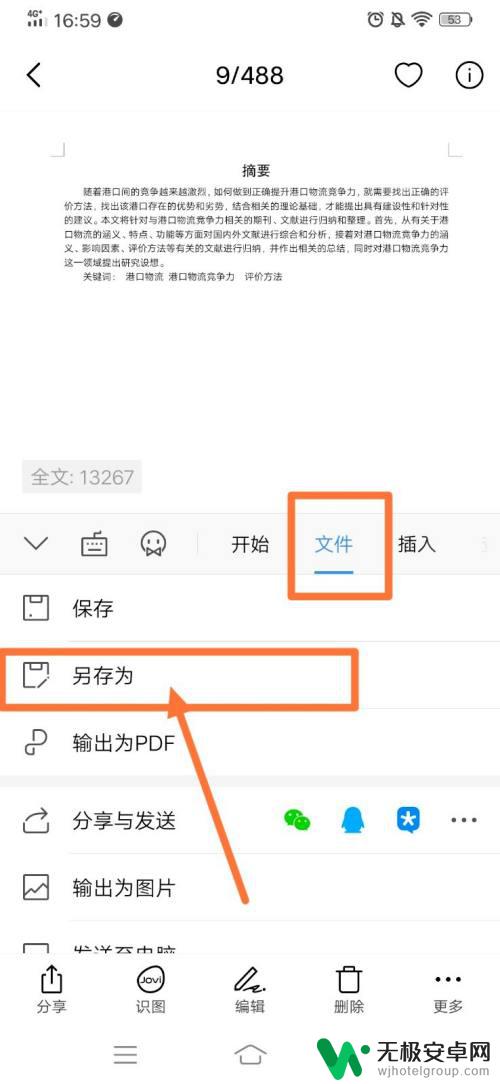
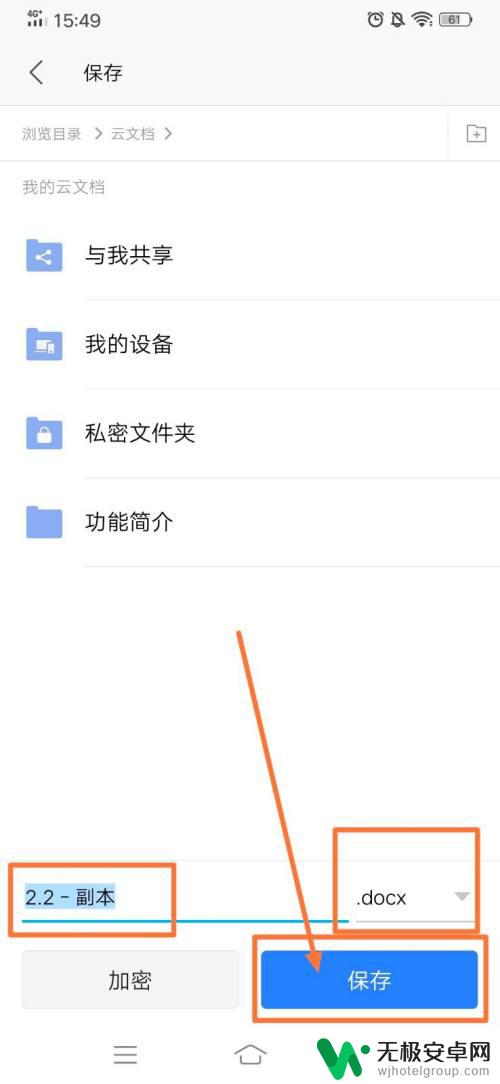
综上所述,手机文件如何用wps打开以及手机QQ的文档如何在手机上用WPS编辑和打开,都是非常简单易操作的问题。只要掌握了正确的方法,便能轻松完成操作,提高工作和学习效率。相信随着技术的不断进步,移动端的文件编辑操作也会越来越方便。











